
El wyszukiwanie dokumentów PDF stało się powszechneCóż, nie pozwolą mi kłamać zaledwie kilka lat temu znalezienie dokumentu w tego typu formacie było zbyt trudne posiadanie oprogramowania do czytania nie było czymś normalnym, a tym bardziej do edycji.
W pracy przeważnie często korzystam ze skanera i wysyłam dokumenty bezpośrednio na maila. albo do edycji lub po prostu je wyślij, nie mam problemu, ponieważ firma udostępnia nam całe oprogramowanie, więc nie mam możliwości dodawania lub usuwania kolejnych programów.
Problem polega na tym, że muszę wykonywać pracę w domu, ponieważ wielu z was wie, że Adobe nie rozszerzył swoich narzędzi dla Linuksa, więc konieczne jest użycie aplikacji innej firmy.
Tutaj pojawia się aplikacja, która pomaga nam w tych zadaniach, który w przeciwieństwie do innych z mojego punktu widzenia ma wszystko, czego potrzebujesz, nie mówiąc, że jest najbardziej kompletny.
O PDFtk
PDFtk jest interfejs użytkownika biblioteki iText, PDFtk jest narzędziem open source i wieloplatformowym co jest zorientowany na obsługę dokumentów PDF. Ta aplikacja pozwala nam manipulować dokumentami PDF, a my możemy dzielić, łączyć, szyfrować, odszyfrowywać, dekompresować, ponownie kompresować i naprawiać.
Może być również używany do manipulowania znakami wodnymi, metadanymi lub do wypełniania formularzy PDF danymi FDF (Forms Data Format) lub XFDF (XML Form Data).
Między Można wyróżnić jego główne cechy:
- Scal wiele plików PDF w jeden
- Wstaw określone strony z jednego pliku PDF do drugiego
- Zmień kolejność, usuwaj strony, obracaj strony w formacie PDF
- Podziel pojedynczy dokument PDF na wiele plików
- Zabezpiecz dokument PDF hasłem
- Wyłącz funkcję Priting i nie tylko
Jak zainstalować PDFtk w systemie Linux?
ta aplikacja można łatwo zainstalować w większości dystrybucji Linuksa, więc jego dostępność nie powinna stanowić problemu.
Aby zainstalować PDFtk w systemie Linux Musimy otworzyć terminal i wpisać polecenia zgodnie z twoją dystrybucją Linuksa.
Si używasz Debiana, Ubuntu lub ich pochodnych, musisz wpisać to polecenie:
sudo apt-get install pdftk
W przypadku Arch Linux, użytkownicy nie będą mogli instalować oprogramowania z głównych źródeł Arch Linux, dlatego wymagane jest użycie AUR.
sudo pacman -S git
git clone https://aur.archlinux.org/pdftk.git
cd pdftk
W folderze źródłowym PDFtk muszą rozpocząć proces kompilacji, wykonując:
makepkg
W przypadku użytkowników Fedora jest niezbędna do pobrania pakietu, co można zrobić, wpisując następujące polecenia:
wget http://ftp.gwdg.de/pub/opensuse/distribution/leap/42.3/repo/oss/suse/x86_64/pdftk-2.02-10.1.x86_64.rpm
wget http://ftp.gwdg.de/pub/opensuse/distribution/leap/42.3/repo/oss/suse/x86_64/libgcj48-4.8.5-24.14.x86_64.rpm
Zakończono pobieranie teraz musimy zainstalować pakiety właśnie otrzymane za pomocą:
sudo dnf install libgcj48-4.8.5-24.14.x86_64.rpm pdftk-2.02-10.1.x86_64.rpm -y
Jeżeli jesteś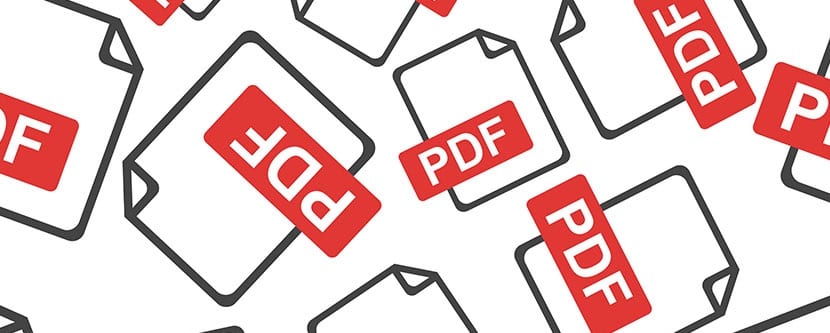
używając dowolnej wersji lubpenSUSE aplikacja, z którą instalujesz:
sudo zypper install pdftk
Jak korzystać z PDFtk w systemie Linux?
Jak wspomniano wcześniej, PDFTk ma kilka opcji edycji, więc jego użycie zależy od Ciebie.
do scal dwa dokumenty PDF w jeden nowy plik PDFwykonujemy:
pdftk 1.pdf 2.pdf cat output pdfresultante.pdf
O jeśli chcesz dołączyć do wszystkich plików PDF znajdujących się w tym samym folderze:
pdftk * .pdf cat output combined.pdf
Teraz jeśli chcą usunąć stronę z dokumentuna przykład strona 5 i musi wskazywać koniec dokumentu z -end
pdftk documento.pdf cat 1-4 20-end output pdfresultante.pdf
Podziel dokument PDF strona po stronie:
pdftk documento.pdf burst
do obrócić dokument:
pdftk documento.pdf cat 1-endS output out.pdf
Tutaj wskazujemy, że obracam wszystkie strony w kierunku południowym, to znaczy, że zamierzamy obrócić strony o 180 stopni, jeśli chcesz obrócić dokument o 90 stopni, zrób to za pomocą E, a jeśli chcesz, aby 270 stopni za pomocą W.
Jeśli chcesz dowiedzieć się więcej o poleceniach do użycia i kilku przykładach tego narzędzia, odwiedź następujący link.